Cum se editează pagina produsului WooCommerce fără Elementor
Publicat: 2022-10-18Cumpărăturile online sunt incredibil de populare în zilele noastre, dar probabil vă puteți da seama cât de greu este să le gestionați dacă dețineți singur un magazin online. Majoritatea oamenilor folosesc WooCommerce și Elementor pentru a-și personaliza magazinul, dar au și unele dezavantaje.
Acest lucru se aplică în special pentru Elementor, deoarece nu necesită nicio codificare. Acest lucru poate părea un avantaj, dar acest lucru reduce numărul de funcții posibile și cât de creativ poți fi, motiv pentru care mulți oameni se întreabă cum să editeze pagina produsului WooCommerce fără Elementor .
Cu toate acestea, editarea folosind numai WooCommerce poate fi dificilă și confuză. Dar cu pluginul nostru ShopReady, puteți edita pagina produsului fără Elementor în câteva secunde, accesând pur și simplu fila Widgeturi și făcând clic pe caracteristicile paginii produsului, cum ar fi titlul produsului, prețul, recenziile, adăugarea în coș etc.
Vom trece peste tot cu editarea folosind pluginul nostru în acest articol. Deci, fără alte prelungiri, să începem.
Dintre toate pluginurile WordPress pentru un magazin online, ShopReady – WooCommerce Builder For Elementor este cel mai ușor de utilizat, având în același timp o mulțime de funcții. Deci, dacă doriți să editați pagina de produs a magazinului dvs., iată cum:
Cuprins
Cerințe preliminare
Înainte de a începe să edităm pagina produsului în sine, asigurați-vă că aveți cea mai recentă versiune de WooCommerce instalată. Puteți folosi Elementor dacă doriți, dar este opțional. Dar după ce l-ați instalat cu succes, puteți continua cu pașii de mai jos -
Manual: Configurarea ShopReady
Configurarea ShopReady este foarte ușoară și instalarea abia durează un minut. Doar urmați acești pași de mai jos -
- Accesați Tabloul de bord de administrare din WordPress și faceți clic pe secțiunea „Plugin-uri”.
- În dreapta sus, căutați „ShopReady”. Pluginul nostru va fi primul rezultat.
- Faceți clic pe instalare și așteptați ca acesta să fie instalat. Acest lucru nu ar trebui să dureze mult.
- După ce se termină instalarea, faceți clic pe butonul „Activare” din colțul din dreapta sus. Și ai terminat! E la fel de ușor.
După ce l-ați instalat, puteți doar să vă reîmprospătați pagina WordPress și veți vedea o secțiune „ShopReady” în partea stângă a tabloului de bord. Dar pentru a edita pagina produsului, trebuie doar să urmați acești pași -
- Găsiți fila ShopReady și faceți clic pe ea din panoul din stânga.
- Faceți clic pe fila „Widget-uri” sau „Module” din acea secțiune. Avem o mulțime de funcții diferite pentru a edita pagina produsului fără Elementor. Acestea includ widget- urile WooCommerce necesare, cum ar fi prețul, titlul produsului, metadate, recenzii, descriere, produse înrudite, adăugare în coș, cantitate de produs, stoc de produs, informații suplimentare și multe altele.
- Pentru a găsi o funcție specifică de editat și adăugat la pagina produsului, faceți clic pe bara de căutare și introduceți caracteristica.
- După ce ați găsit toate funcțiile pe care doriți să le adăugați la pagina produsului, faceți clic pe „Activați” din fila Widgeturi sau Module și sunteți gata!
Urmând acești pași, vă puteți personaliza pagina produsului WooCommerce fără Elementor. Pentru a modifica și mai multe setări și a personaliza pagina de produs complet de la zero, puteți accesa șablonul de pagină de produs și puteți crea un șablon nou.
Utilizarea Elementor: Editare prin Elementor
Personalizarea paginii dvs. de produs cu ShopReady fără a utiliza Elementor este perfect și totul depinde de preferințele personale, dar pot exista câteva opțiuni suplimentare de personalizare cu Elementor.
Așadar, pentru a vă ajuta să personalizați și mai mult pagina produsului, iată cum puteți edita cu Elementor -

- Deschideți panoul Editor Elementor . Îl găsiți în stânga site-ului.
- Alegeți un șablon cu care să lucrați. Dacă aveți unul deja făcut, îl puteți folosi sau face unul de la zero.
- Din bara de widget-uri, selectați pagina de magazin Elementor dorită. Cele mai comune sunt Coșul de meniu, Titlul produsului, Prețul, Evaluarea, Stocul, Adăugați în coș, Metadate, Descrierea produsului, Informații suplimentare, Recenzii și Produse înrudite.
- Pentru a personaliza fiecare dintre culorile dimensiunii widget-ului și multe altele, faceți clic pe caracteristica din fila Widgeturi și faceți clic pe „Editați”. Acest lucru ar trebui să aducă un meniu de editare cu o mulțime de opțiuni diferite.
După cum puteți vedea, editarea cu Elementor WooCommerce Builder este de asemenea simplă, iar combinarea ShopReady cu acesta poate funcționa grozav. Dar nu este întotdeauna necesar și puteți face totul numai cu ShopReady.
Utilizarea pluginurilor: mai multă personalizare cu pluginuri
ShopReady este compatibil cu alte plugin-uri și poate fi combinat și cu mai multe plugin-uri diferite! Deci, dacă doriți să modificați unele setări sau să adăugați caracteristici specifice, puteți instala alte plugin-uri.
Dar încercați să nu adăugați prea multe plugin-uri diferite, deoarece atunci acestea pot suprascrie caracteristicile din plugin-ul dvs. și pot face totul dezordonat. Dar, în afară de asta, puteți personaliza după cum doriți cu ShopReady.
De ce să folosiți ShopReady pentru a edita pagina produsului WooCommerce?
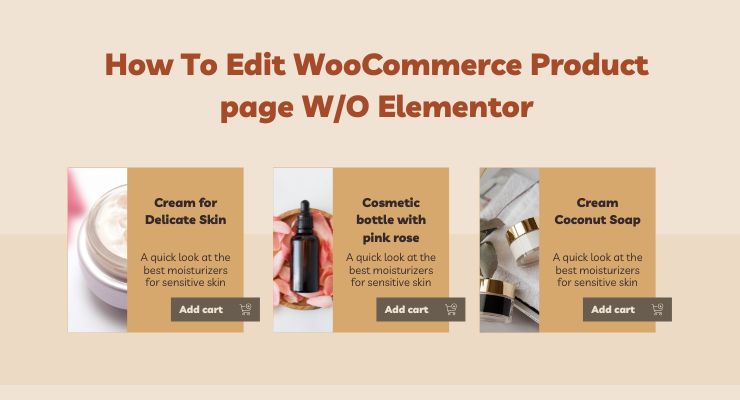
Până acum, probabil că puteți spune că ShopReady este unul dintre cele mai ușor de utilizat pluginuri fără a fi necesară nicio codificare. Acceptă și alte plugin-uri, dar nici măcar nu veți avea nevoie de Elementor de cele mai multe ori.
Dar dacă tot nu sunteți convins, iată câteva motive pentru care ar trebui să utilizați ShopReady pentru editarea paginilor de produse WooCommerce -
Control complet de personalizare
Pentru crearea unui magazin online cu WordPress, WooCommerce poate fi extrem de util și poate face totul mult mai ușor pentru afacerea dvs. Dar chiar și atunci, nu are multe opțiuni de personalizare.
Dar pluginul nostru ShopReady schimbă asta. Folosind-o, puteți personaliza paginile WooCommerce implicite din magazinul dvs. online cum doriți, cu sute de widget-uri diferite, setări diferite de module și șabloane personalizabile.
Compatibilitate cu pluginuri și setări optimizate
ShopReady este compatibil cu alte plugin-uri WooCommerce, așa că îl puteți personaliza într-o cantitate infinită de moduri cu diferite plugin-uri, în special cu Elementor.
Și, de obicei, adăugarea altor coduri de la terți sau a unor plugin-uri diferite unul peste altul va crea o mizerie, iar site-ul dvs. web ar putea rămâne în tampon sau întârzia. Dar ShopReady acceptă toate pluginurile și le optimizează în cel mai bun mod posibil pentru a obține cel mai rapid rezultat.
Deci, chiar dacă adăugați o mulțime de coduri terță parte pentru funcții complicate, cum ar fi caracteristica Elementor șablon de produs unic , nu veți primi nicio întârziere sau erori și îl puteți edita oricum doriți.
Realizat din dezvoltatori WordPress experimentați
ShopReady a fost proiectat profesional cu alți dezvoltatori WordPress, așa că am ținut cont de multe lucruri pentru a obține cel mai bun proces de dezvoltare a magazinului online în cel mai simplu și rapid mod posibil.
Și cu tot efortul nostru combinat, am creat sute de widget-uri și module diferite pentru a vă ajuta să obțineți aproape toate funcțiile pe care le-ați putea dori pentru afacerea dvs. online. ShopReady este menit să fie folosit și cu Elementor, iar combinarea acestora vă poate permite să aveți control complet asupra fiecărui aspect al magazinului dvs.
Concluzie
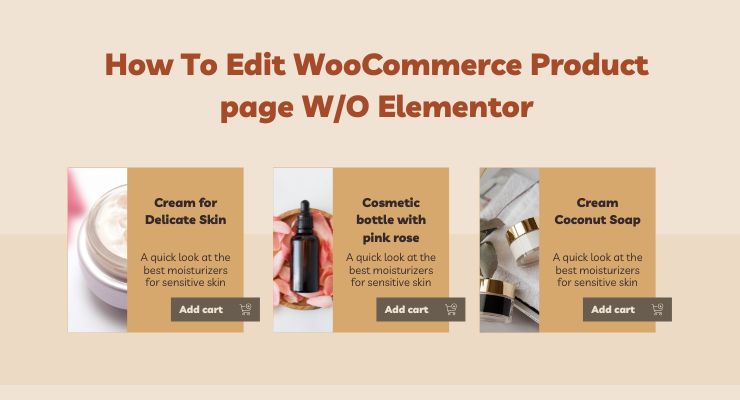
Sperăm că întrebarea dvs. despre cum să editați pagina produsului WooCommerce fără Elementor a primit răspuns acum. Deși puteți face în continuare un site web excelent fără Elementor, vă recomandăm totuși să îl utilizați pentru o personalizare suplimentară.
Dar, ca o notă finală, ar trebui să consultați modulele paginii de produs, cum ar fi Compararea produselor, Vizualizarea rapidă a produsului și Speciile de variații. Există multe mai multe opțiuni, dar acestea sunt cele mai comune și sunt unele dintre cele mai utile caracteristici.
Puteți personaliza aceste widget-uri și module și mai mult cu Elementor sau alte plugin-uri pentru a obține online afacerea de vis. Mult noroc!
Astra Pro vs Elementor Pro - Comparație cap la cap
